LAS → ラスター関数は、LAS ファイル形式を使用して保存された LIDAR データをレンダリングするために使用されます。この関数は、LAS ラスター タイプを使用して、LIDAR データをモザイク データセットに追加するときに使用されます。この関数では、入力プロパティと出力プロパティを指定する必要があります。また、ポイント データからラスター データへの変換に必要なデータ解像度や時間のために、事前に処理されたラスター データ ファイルを特定の出力場所 (キャッシュ) に書き込むことができます。
LAS は、ASPRS (American Society for Photogrammetry and Remote Sensing) によって作成され、管理されている業界形式です。この関数は、バージョン 1.0、1.1、1.2、1.3 をサポートしています。
LAS → ラスター関数を使用すると、LAS ファイルを個別に選択するか、LAS ファイルを含む 1 つ以上のフォルダーを選択して、LAS データを追加できます。フォルダーを追加する場合、フォルダー内にあるすべての LAS ファイルが個別のアイテムとしてモザイク データセットに追加されます。そのため、モザイク データセット内にある各 LAS ファイルの範囲やプロパティ (平均ポイント距離など) を表示できます。しかし、フォルダーの中に LAS ファイルが数百あるいは数千ある場合、LAS フォルダーを 1 つのデータセットとして追加して、モザイク データセット内にアイテムを 1 つだけを作成したい場合もあります。この場合、[各フォルダーをデータセットとして処理する] をオンにします。このオプションを使用する場合、LAS ファイルはすべて同じ空間参照系を使用している必要があります。同じでない場合、正しく追加されません。
前処理されたラスターデータ ファイルのデフォルトの出力場所は、ファイルまたはパーソナル ジオデータベースの場合は、モザイク データセットが格納されているジオデータベースと同じディレクトリになります。ArcSDE に格納されているジオデータベースを使用している場合は、デフォルトでそのジオデータベース内に格納されます。この場所は、[LAS → ラスター関数] ダイアログ ボックスの [一般] タブで変更できます。
入力プロパティ
入力 - LAS ファイルまたは LAS ファイルを含むフォルダーのパスと名前です。入力の場所が変更された場合、この値を変更できます。多数の LAS ファイルを複数の部分信号として使用する場合は、フォルダーを使用することをお勧めします。
リターンのタイプ - レーザーからのパルスは、地表にあるオブジェクトや地表より高い位置にあるオブジェクトによってさまざまな高さで反射するため、1 つのパルスが複数の信号として返される場合があり、複数のパルスが異なる時間にセンサーに返る可能性があります。そのため、リターンのタイプを使用して、地面リターンと樹冠など他のリターンを区別することができます。1 つまたは複数のリターンを選択できます。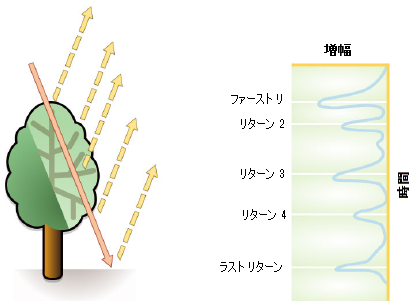
クラス タイプ - ポイントの分類は、LAS ファイルのプロバイダーによって定義されます。[すべて] を選択すると、分類に関係なくすべてのポイントを追加します。複数選択することもできます。LAS 仕様 specification 1.3 (PDF) で定義されている分類タイプは、すべて、(0) 作成・分類不可、(1) 未分類、(2) 地表、(3) 低植生、(4) 中植生、(5) 高植生、(6) 建物、(7) 低点 (ノイズ)、(8) モデル キー ポイント、(9) 水域です。
で定義されている分類タイプは、すべて、(0) 作成・分類不可、(1) 未分類、(2) 地表、(3) 低植生、(4) 中植生、(5) 高植生、(6) 建物、(7) 低点 (ノイズ)、(8) モデル キー ポイント、(9) 水域です。
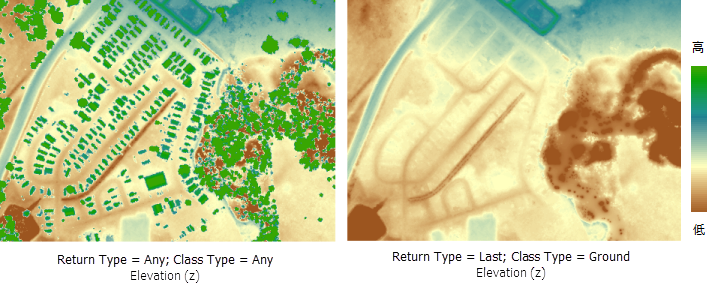
データ タイプ - サーフェスを生成するときに表す値を定義します。
- LAS データの Z 値 - 高さ (高度) の値を使用します。
- LAS データ強度 - 強度とは、ポイントごとに、そのポイントを生成しているレーザー パルスが返される強度を計測し、集計したものをいいます。これは、反射して航空機に戻る光錐の一部です。その値は、反射して戻った光錐の割合 (たとえば、屋根は 100%、植生はずっと低い値になります) と、当たるサーフェスの反射特性に依存します。鏡の場合、光錐は斜めに当たると何も返って来ません。強度は、フィーチャの検出/抽出や LIDAR ポイントの分類を補助するものとして、また、使用可能なデータがないときの航空画像の代用として使用されます。LIDAR データに強度値が含まれている場合は、白黒の航空写真に似た画像をそれらのデータから作成することができます。
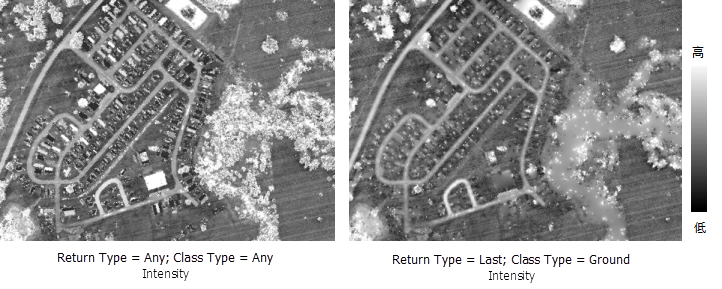
出力プロパティ
出力プロパティは、LAS データがどのようにポイントからラスターに変換され、表示されるかに影響します。
ピクセル サイズ - ラスターを作成するために生成される最小のピクセル サイズです。一般に、ピクセル サイズがポイント間隔より 3 倍大きければ、データ内の隙間を埋めることができます (隙間が水域によるものでない場合)。
LAS データをモザイク データセットに追加するときに、ピクセル サイズを指定する必要があります。
ポイント間隔の推定は、すべてのポイントまたはリターンのタイプまたはクラス タイプごとのポイントのみに対するものであることを理解しておくことが大切です。たとえば、ファーストまたはラストのリターンのタイプではポイント密度は高くなりますが、5 番目のリターンのタイプのみを選択した場合、ポイント密度はずっと低くなり、平均ポイント間隔はずっと大きくなります。通常、地面クラス タイプには多くのポイントがありますが、削除される建物や木のために多くの隙間ができます。建物や大きな木だけを選択する場合、隙間はさらに大きくなるため、ポイント密度は小さく、平均ポイント間隔は大きくなります。
平均ポイント間隔より数倍大きく、ギャップまたは隙間を識別できる程度に小さいピクセル サイズが適しています。妥当なサイズは、ポイント間隔の 4 倍です。たとえば、データのサンプリング間隔が 1 メートルで、ピクセル サイズを 4 に設定した場合は、1 ピクセルに平均 16 個のポイントが存在することを期待できます。
ほとんどの場合、ポイント間隔はポイント データ ファイルとともにベンダーから提供され、メタデータ ファイル内にあります。ポイント間隔が不明で、ArcGIS 3D Analyst エクステンションを利用できる場合は、[ポイント ファイルの空間統計情報 (Point File Information)] ツールを使用して、提供されたデータ ファイルのポイント間隔を取得できます。利用できない場合は、「1」を入力して、LAS ファイルを追加してから、モザイク データセットの属性テーブルの値が正しいか確認します。必要に応じて、LAS → ラスター関数に入力した値を編集できます。
ラスター化 - これは、あるピクセル内にある複数のポイントを調べることで、ピクセルの値を決定するプロセスです。これは次の入力を使用します。
-
セル集約タイプ - 考慮するポイントが複数ある場合に、ラスター サーフェスの作成時に使用する Z 値を決定します。
- 最大値 - Z 値の最大値を使用します
- 最小値 - Z 値の最小値を使用します
- 平均値 - すべての Z 値の平均値 (平均) を使用します
- 合計値 - すべての Z 値の合計値を使用します
- 加重平均距離 - 加重平均距離からの Z 値を使用します
-
穴埋め - 結果として得られたラスター内で、ピクセルで表された領域内に収集されるポイントがない場合、穴が生じます。穴の原因は多くの場合、水域やクラス タイプの選択または除外です。穴埋めは、地表面を生成するときに最もよく使用されます。
- なし - 穴埋めを行いません。
- シンプル - 最大 8 つの隣接セル (値を持つ) を使用して平均値を計算します。小さな隙間だけが穴埋めされます。
- 平面フィッティング/IDW - [シンプル] 手法が最初に適用された後に、平面フィッティング手法が使用されます。ただし、フィッティング エラーが大きすぎる場合は、IDW (逆距離加重) アルゴリズムが適用されます。隙間の周囲の境界ボックスの幅と高さが [最大幅] の値より大きい場合、その隙間は穴埋めされません。
- 最大幅 - 平面フィッティング/IDW 穴埋め手法を使用するときに、穴埋めに使用される幅の値です。これは、LAS ファイルの空間参照系の単位で定義されます。これが空白または値に 0 が入力された場合は、最大幅は使用されません。
平面フィッティング/IDWの使用の制限については、「モザイク データセットへの LIDAR データの追加」をご参照ください。
TIN 化 - ドローネ三角形分割法を使用して、サーフェスをカバーするノードとエッジによって定義される三角形面のネットワークからサーフェスを作成し、それをラスター化します。これは、低密度の LIDAR データに対して、見栄えの良いサーフェスを作成するためのラスター化が使用できないときや、低密度の LIDAR サーフェスを表示することになる領域を拡大するときに、お勧めします。
Z 値の倍率 - Z 値を変換する際に使用される縮尺係数です。縮尺係数は 2 つの目的のために使用されます。1 つは、標高単位 (メートルやフィートなど) をデータセットの水平座標単位 (フィート、メートル、度) に変換すること、もう 1 つは、視覚的な効果のために高さ強調を追加することです。
フィートからメートルへ、またはその逆へ変換するには、下の表をご参照ください。たとえば、Z 値の単位がフィートであり、モザイク データセットの単位がメートルの場合、0.3048 を使用して Z 値の単位をフィートからメートルへ変換します (1 フィート = 0.3048 メートル)。
これは、Z 値の単位がメートルの地理データ (緯度/経度座標を使用した GCS_WGS84 など) を使用している場合にも役立ちます。この場合は、メートルから度に変換する必要があります (0.00001、下記参照)。度への変換の値は近似値です。
フィートとメートルの変換係数
| 変換元 | 変換先 | ||
|---|---|---|---|
| フィート | メートル | ||
| フィート | 1 | 0.3048 | |
| メートル | 3.28084 | 1 | |
高さ強調を適用するには、変換係数に強調係数を掛ける必要があります。たとえば、Z 値とデータセットの座標がどちらもメートルで、10 倍だけ強調したい場合、縮尺係数は、単位変換係数 (表から 1) に垂直強調係数 (10) を掛けた値 つまり 10 になります。別の例として、Z 値がメートルでデータセットが地理座標系 (度) の場合は、単位変換係数 (0.00001) に 10 を掛けて 0.0001 が得られます。
キャッシュ フォルダー - キャッシュされた LAS サーフェスを格納する場所です。デフォルトでは、モザイク データセットが保存されているフォルダーと同じディレクトリに、キャッシュが生成、格納されます。このフォルダーにはジオデータベースと同じ名前が付けられ、末尾に「.cache」ファイル拡張子が付加されます。ただし、モザイク データセットが ArcSDE ジオデータベース内に作成された場合は、対象のジオデータベース内にキャッシュが作成されます。
キャッシュするサーフェスの数 - このサーフェスのさまざまなプロパティを (このダイアログ ボックスで) 使用して作成できるキャッシュの最大数です。たとえば、LAS データを追加してすべてのポイントを表示するサーフェスを作成し、同じデータセットから地表に分類されるポイントだけを表示したい場合、このデータを 2 つの方法で表示するために 2 つのキャッシュを作成できます。値に 0 を入力すると、キャッシュが無効化されるか、既存のキャッシュが削除されます。
[LAS ファイルから切断] - モザイク データセットがソース LAS ファイルと通信しないようにする場合は、このボックスをオフにします。このオプションを使用する場合は、モザイク データセットをレンダリングするためにキャッシュが使用されます。キャッシュ ファイルは、ソース LAS ファイルにアクセスするより高速です。不十分なネットワーク接続やデータ サーバーの速度低下が原因でソース LAS ファイルのパフォーマンスが低下しているモザイク データセットを提供している場合は、特にこのことが言えます。サービスの速度が非常に低下した場合は、サービスが利用できなくなることがあります。
LAS データのレンダリングは、計算上の負荷がかかることがあります。キャッシュを使用しない場合、一部のサーフェスを表示するのに数分間かかる場合があります。キャッシュは、次の場合に生成されます。
- LAS データによりモザイク画像を構成しているモザイク データセットを表示する場合。
- オーバービューを作成する場合。
- [モザイク データセットの同期 (Synchronize Mosaic Dataset)] ツールが [アイテム キャッシュの構築] がオンの状態で実行される場合。
キャッシュは、次のような場合に更新されます。
- 入力が更新されている場合。
- キャッシュが削除されたり、存在しない場合。
- キャッシュと異なるサーフェスを定義する関数パラメーターが設定されている場合 (たとえば、異なる [リターンのタイプ] を使用する場合)。